Ρύθμιση προεπιλογών αυτόματης αναπαραγωγής στα Windows 10
Το AutoPlay στα Windows είναι μία από αυτές τις χρήσιμες λειτουργίες που σας επιτρέπει να ρυθμίσετε τον τρόπο συμπεριφοράς μιας εξωτερικής συσκευής ή μονάδας όταν συνδέεστε στον υπολογιστή σας. Για παράδειγμα, όταν συνδέετε την αφαιρούμενη μονάδα δίσκου σας, μπορείτε να κάνετε τα Windows να αναπαράγει αυτόματα πολυμέσα σε αυτό, να ανοίγει τη μονάδα δίσκου με το File Explorer, να δημιουργεί αντίγραφα ασφαλείας για το σύστημά σας κτλ. Όσο χρήσιμος είναι, η λειτουργία αυτόματης αναπαραγωγής στα Windows μπορεί να ενοχλεί κατά περιόδους.
Εδώ μπορείτε να ρυθμίσετε τις προεπιλεγμένες ρυθμίσεις αυτόματης αναπαραγωγής στα Windows 10.
Ρύθμιση προεπιλογών αυτόματου ορισμού από το παράθυρο ρυθμίσεων
Η ρύθμιση των προεπιλεγμένων ρυθμίσεων αυτόματης αναπαραγωγής στα Windows 10 είναι εύκολη και απλή. Για να ξεκινήσετε, αναζητήστε την εφαρμογή "Ρυθμίσεις" στο μενού έναρξης και ανοίξτε την.

Μόλις ανοίξει ο πίνακας "Ρυθμίσεις", επιλέξτε την επιλογή "Συσκευές".

Εδώ στον πίνακα ρυθμίσεων συσκευών, επιλέξτε την επιλογή "Αυτόματη αναπαραγωγή" που εμφανίζεται στην αριστερή πλαϊνή μπάρα.

Αυτή η ενέργεια θα εμφανίσει τις τρέχουσες ρυθμίσεις αυτόματου παιχνιδιού στον δεξιό πίνακα. Ανάλογα με τη μονάδα δίσκου που διαθέτετε, θα δείτε τις κατάλληλες επιλογές. Για παράδειγμα, επειδή ο υπολογιστής μου δεν διαθέτει μονάδα CD / DVD, δεν είχα την επιλογή να ορίσω τις προεπιλογές.
Για να ορίσετε μια προεπιλεγμένη ενέργεια, απλά κάντε κλικ στο αναπτυσσόμενο μενού κάτω από έναν τύπο συσκευής και επιλέξτε την κατάλληλη επιλογή. Στην περίπτωσή μου, ρυθμίζω την Αυτόματη αναπαραγωγή για να ανοίξετε τη μονάδα δίσκου στην Εξερεύνηση αρχείων.

Σημείωση: εάν θέλετε η αυτόματη αναπαραγωγή να ζητά κάθε φορά τι να κάνετε όταν συνδέετε τη συσκευή σας, επιλέξτε την επιλογή "Ρωτήστε μου κάθε φορά".
Αν δεν θέλετε να εκτελείται αυτόματη αναπαραγωγή για συγκεκριμένο τύπο συσκευών, επιλέξτε την επιλογή "Αδράξτε".

Αν θέλετε να απενεργοποιήσετε εντελώς τη λειτουργία Αυτόματης εκτύπωσης, μεταβείτε στο κουμπί "Χρήση της αυτόματης αναπαραγωγής για όλα τα μέσα και τις συσκευές".

Ορίστε τις προεπιλογές αυτόματης εκτέλεσης από τον πίνακα ελέγχου
Εάν θέλετε περισσότερος έλεγχος για τον τρόπο με τον οποίο συμπεριφέρεται το Αυτόματο παιχνίδι στα Windows, χρησιμοποιήστε τον Πίνακα Ελέγχου είναι ο καλύτερος τρόπος για να μεταβείτε. Για να το κάνετε αυτό, αναζητήστε "Πίνακας Ελέγχου" στο μενού Έναρξη και ανοίξτε το.

Μόλις ανοίξει ο Πίνακας Ελέγχου, εντοπίστε και επιλέξτε την επιλογή "Αυτόματη αναπαραγωγή".

Από εδώ μπορείτε να ορίσετε τις προεπιλεγμένες ρυθμίσεις AutoPlay για κάθε τύπο συσκευής και τύπο μέσου.

Ορίστε τις προεπιλεγμένες ρυθμίσεις αυτόματης αναπαραγωγής από την πολιτική ομάδας
Εναλλακτικά, μπορείτε επίσης να ενεργοποιήσετε ή να απενεργοποιήσετε την αυτόματη αναπαραγωγή χρησιμοποιώντας τον Επεξεργαστή πολιτικής ομάδας των Windows. Για να το κάνετε αυτό πατήστε "Win + R", πληκτρολογήστε gpedit.msc και πατήστε το πλήκτρο Enter.

Η παραπάνω ενέργεια θα ανοίξει τον επεξεργαστή πολιτικής ομάδας. Εδώ, μεταβείτε στην ακόλουθη πολιτική: "Διαμόρφωση υπολογιστή -> Πρότυπα διαχείρισης -> Στοιχεία των Windows -> Πολιτικές αυτόματης αναπαραγωγής".

Βρείτε και κάντε διπλό κλικ στην πολιτική "Απενεργοποίηση αυτόματης αναπαραγωγής" που εμφανίζεται στο δεξιό τμήμα του παραθύρου.

Η παραπάνω ενέργεια θα ανοίξει το παράθυρο ρυθμίσεων πολιτικής αυτόματου παιχνιδιού. Επιλέξτε το κουμπί επιλογής "Ενεργοποιημένο" για να απενεργοποιήσετε την Αυτόματη αναπαραγωγή των Windows. Αν θέλετε, μπορείτε επίσης να επιλέξετε τον τύπο της συσκευής κάτω από τον πίνακα "Επιλογές".

Σχολιάστε παρακάτω την κοινή χρήση των σκέψεων και των εμπειριών σας σχετικά με τη δυνατότητα Autoplay στα Windows.


![Παρακολουθήστε συνεχόμενα βίντεο στο YouTube με το NowBox [iPad]](http://moc9.com/img/NowBox-Setup.jpg)

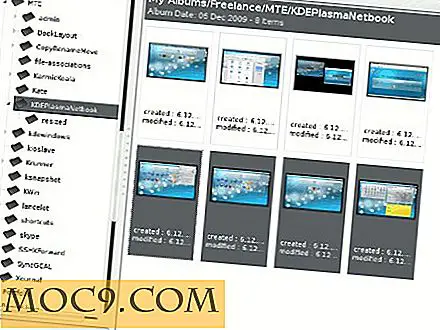


![Χρησιμοποιήστε το FaceFilter3 για να αγγίξετε ξανά τις φωτογραφίες σας, ώστε να μπορείτε πάντα να αναζητάτε τις καλύτερες προσφορές [Προσφορές MTE]](http://moc9.com/img/facefilter3.jpg)